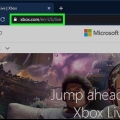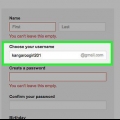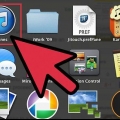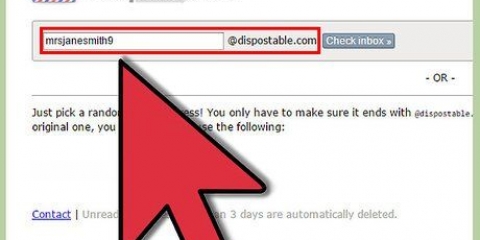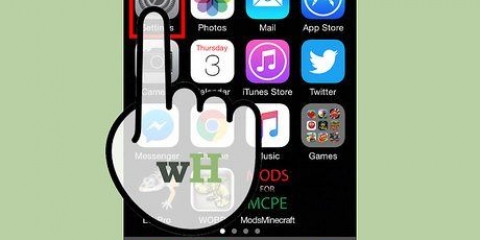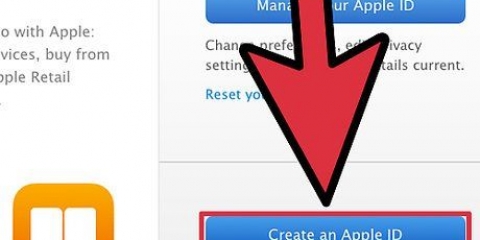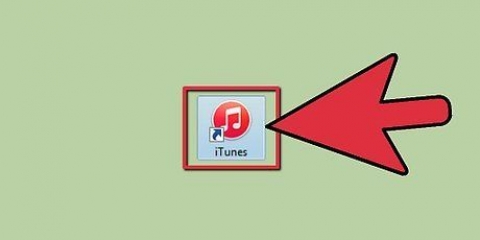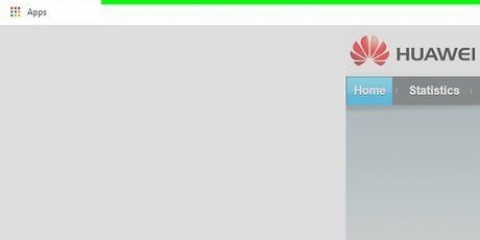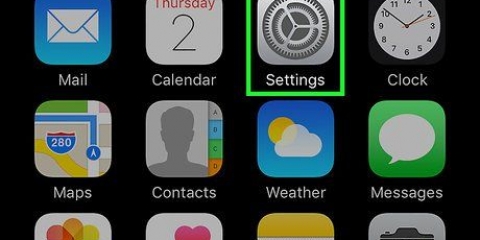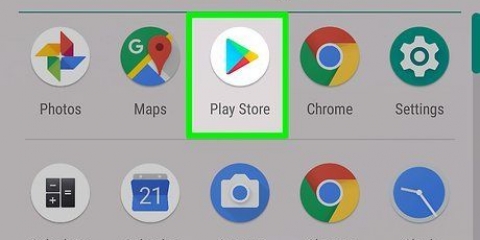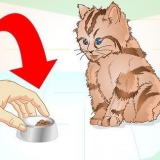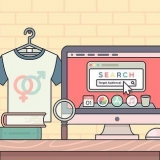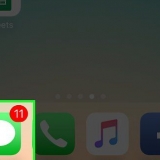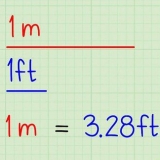Opret en icloud-konto
Din iCloud-konto er knyttet til Apples altomfattende Apple ID. Du kan bruge dette id til at logge ind på din Apple-enhed eller iCloud og til at installere iCloud på en Windows-computer. ID`et er knyttet til de oplysninger, du har brug for til iCloud, iMessages, App Store og iTunes-køb, FaceTime og mange flere ting. Du kan oprette et Apple ID gratis på hjemmesiden eller på en Apple-enhed.
Trin
Metode 1 af 3: Med din computer

1. Gå til Apple ID-webstedet. EN "Apple-id" og en "iCloud-konto" er faktisk de samme. iCloud har været en del af Apple ID-systemet siden starten. Med et Apple ID kan du få adgang til de dokumenter, du har gemt på iCloud. Med hvert Apple ID får du 5 GB gratis iCloud-lagerplads. Du kan fortsætte med at bruge dit Apple-id til at foretage iTunes-køb og ændre dine iCloud-indstillinger.
- Gå til appel.æble.dk/konto for at oprette en konto. Du kan gøre dette på din computer såvel som på din mobiltelefon.
- Klik på "Opret Apple ID" øverst til højre på siden, hvis du ikke straks bliver omdirigeret til den rigtige side.

2. Indtast den e-mailadresse, du vil bruge som dit Apple-id. Du kan bruge enhver e-mailadresse til dette, så længe den ikke er knyttet til et andet Apple-id. Sørg for at bruge en e-mailadresse, som du stadig har adgang til, da du skal aktivere din konto senere.

3. Vælg en sikker adgangskode, som du sent vil glemme. Du skal bruge denne adgangskode for at logge ind på dit Apple-id, så sørg for at huske det. Adgangskoden skal også være sikker, da den giver dig adgang til dine betalingsoplysninger, iTunes-køb og personlige dokumenter.

4. Indtast dit navn og fødselsdato. Du bliver nødt til at indtaste dine rigtige detaljer for at kunne købe ting med dit Apple ID.

5. Vælg og besvar tre sikkerhedsspørgsmål. Disse spørgsmål bruges til at bekræfte din identitet, hvis du ønsker at ændre dine kontooplysninger. Det er meget vigtigt, at du husker svarene på spørgsmålene, for det kan du blive bedt om, hver gang du vil justere data.
Skriv spørgsmålene og svarene et sikkert sted, hvis du er bange for, at du kan glemme dem.

6. Indstil dine e-mail-præferencer og indtast captcha. Fjern nogle flueben, hvis du ikke ønsker at modtage nyhedsbreve eller andre beskeder fra Apple. Indtast captchaen for at bevise, at du ikke er en robot.

7. Bekræft din konto. Du vil nu modtage en e-mail med en kode. Indtast denne kode på skærmen, der vises. Din konto vil nu blive bekræftet, og du vil blive omdirigeret til siden Kontostyring.

8. Brug din nye konto. Du kan nu bruge dit nye Apple ID til at få adgang til iCloud-tjenester. Dette inkluderer Mac-computere, iOS-enheder og iCloud til Windows.
Metode 2 af 3: Med en iOS-enhed

1. Åbn appen Indstillinger. Du kan straks oprette et Apple ID (iCloud-konto) på din iOS-enhed. Du kan bruge denne konto til at synkronisere dine indstillinger og lægge filer på iCloud.

2. Trykke"iCloud." Nu åbnes iCloud-menuen på din iOS-enhed.

3. Hvis du i øjeblikket er logget ind med et andet Apple ID, skal du først logge ud. For at oprette et Apple ID (iCould-konto) skal du være logget ud. For at gøre dette skal du trykke på nederst på iCloud-skærmen "Log ud".

4. Trykke"Opret nyt Apple ID." Du kan nu oprette en ny konto. Dit Apple ID giver dig også adgang til iCloud.

5. Indtast din fødselsdato. Fødselsdatoen du indtaster afgør hvilket indhold du kan se og bruges også til at nulstille din adgangskode.

6. udfyld dit navn. Du bliver nu bedt om dit navn. Sørg for, at dette navn er det samme som det på din bankkonto eller dit kreditkort.

7. Indtast din e-mail, eller opret en gratis iCloud-adresse. For at oprette et Apple ID skal du bruge en e-mailadresse. Du kan bruge denne adresse senere til at logge ind på din konto. Du kan bruge en eksisterende e-mailadresse, men også en gratis @icloud.oprette com-adresse.

8. Vælg en adgangskode til dit Apple-id. Når du har indtastet din e-mailadresse, skal du indtaste en adgangskode. Sørg for, at denne adgangskode er sikker, da dit Apple-id er forbundet med en hel del personlige oplysninger. Du kommer sandsynligvis til at bruge ID og adgangskode regelmæssigt, så det er en god idé at vælge en adgangskode, der er nem for dig at huske.

9. Vælg og besvar tre sikkerhedsspørgsmål. Du skal besvare disse spørgsmål, hvis du vil ændre dine kontoindstillinger, så sørg for at huske svarene.

10. Indtast en ekstra e-mailadresse (valgfrit). Dette er en anden e-mailadresse, du kan bruge til at nulstille din adgangskode. Dette kan for eksempel være nyttigt, når du ikke længere kan få adgang til din konto.

11. Afslut oprettelsen af din konto. Du vil nu se betingelserne for at oprette et Apple ID. Du skal acceptere dette for at oprette kontoen. Når du har gjort dette, oprettes din konto, og du bliver logget ind på det nye ID.

12. Brug App Store eller iTunes Store. Hvis du bruger App Store eller iTunes Store for første gang, skal du logge ind med din e-mailadresse og adgangskode. Du skal også udfylde flere oplysninger, herunder din adresse og telefonnummer. Hvis du kun vil downloade gratis apps og indhold, behøver du ikke udfylde nogen betalingsoplysninger.
Metode 3 af 3: Med OS X

1. Klik på Apple-menuen og vælg"Systempræferencer". Du kan logge ind på din Mac-computer med et Apple-id for at knytte det til din iCloud-konto og -indstillinger. Hvis du ikke har et Apple ID, kan du oprette et gratis.

2. Vælg "iCloud" i menuen Systemindstillinger. iCloud-indstillingerne åbnes nu.

3. Klik på "Opret Apple ID" for at oprette et nyt Apple ID. Du vil straks blive omdirigeret til den rigtige skærm til dette.

4. Udfyld de nødvendige oplysninger. Du skal udfylde en formular for at oprette et Apple ID. Dette kræver, at du indtaster en e-mailadresse og adgangskode, vælger sikkerhedsspørgsmål og indtaster personlige oplysninger.

5. Bekræft din konto. En bekræftelsesmeddelelse vil nu blive sendt til den e-mailadresse, du har indtastet. Indtast koden fra denne besked for at bekræfte din nye konto.
Artikler om emnet "Opret en icloud-konto"
Оцените, пожалуйста статью
Populær